はじめに
手に入れた中古のLet'sNote FV1は、販売元で初期化してありました。
信用しないわけではありませんが、やはり自分で初期化したほうが、安心できます。
初期化の方法としては、
- Windowsのインストールメディアを作成してインストールし、そのあとひたすらPanasonicが提供するドライバーをインストールする方法
- Panasonicのリカバリーメディアを使って初期化(インストール)する方法
がありますが、
今回は、後者のPanasonicのリカバリーメディアから初期化する方法をとりました。
Panasonicが提供するリカバリーメディアのWindowsのバージョンは古いので、初期化後にWindows Updateで最新のバージョンにアップデートする必要があります。
リカバリーメディアの作成
リカバリーディスク作成ユーティリティのダウンロード
Let'sNote FV1の場合は、Panasonic Connectのページで、リカバリーイメージダウンロードサービスが使用できます。
このサービスでは、専用のメディア作成ソフトをダウンロードし、インストールして実行することで、USBもしくはDVD-Rでリカバリーメディアを作成します。
また、リカバリーメディア作成は、Let'sNoteでなくともWindowsPCであれば作ることができます。
今回は所有するUMPC、OneMix4で作成しました。
画像出典:Panasonic CONNECT
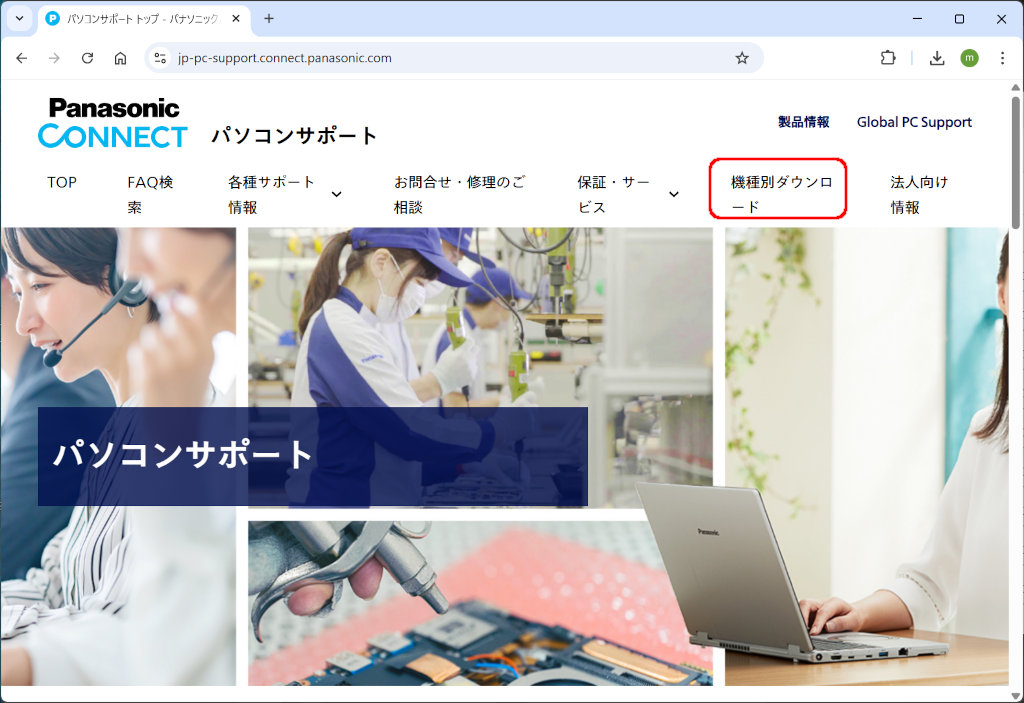
Panasonic CONNECTのパソコンサポートページにアクセスします。
ページが表示されたら、「機種別ダウンロードページ」をクリックします。
リカバリーディスク作成ユーティリティのインストールと実行
リカバリーディスク(USB)の作成
16GB以上のUSBメモリが必要です。
リカバリーメディアで出荷状態に戻す
リカバリーメディアから起動
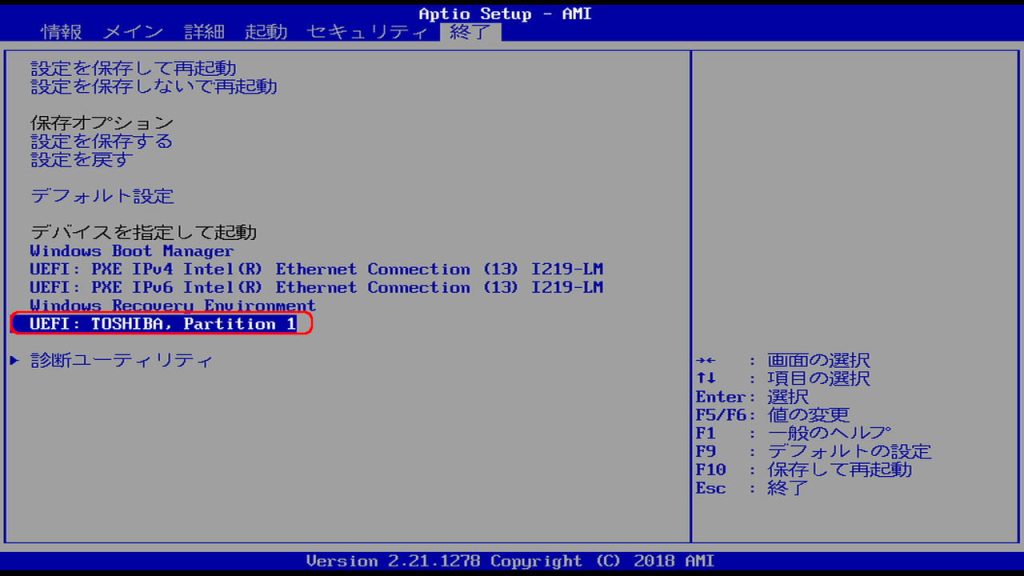
電源を入れ、Panasonicのロゴが表示されたら、F2キーを押し、BIOS設定を表示します。
「終了」タブで、「デバイスを指定して起動」の下の選択肢の中から、リカバリーメディア(USB)をえらび、Enterで起動します。
リカバリー開始
リカバリー後の起動
再び電源を入れます。
これで、出荷状態にもどりました。
このあとは
このあとは、Windows Updateで、最新のOSにアップデートします。
すぐにWindows 11 Proにアップグレードしたかったのですが、
Windows 10 Pro 21H2 → Windows 10 Pro 22H2 → Wndows 11 Pro 22H2 → Wndows 11 Pro 23H2 → Wndows 11 Pro 24H2
の順でした。
リカバリーメディアを使うのではなく、Windows11をいきなりインストールして、ドライバーをいれたほうが早く済みそうです。
SSDを交換したときは、そちらの方法でやってみようと思います。

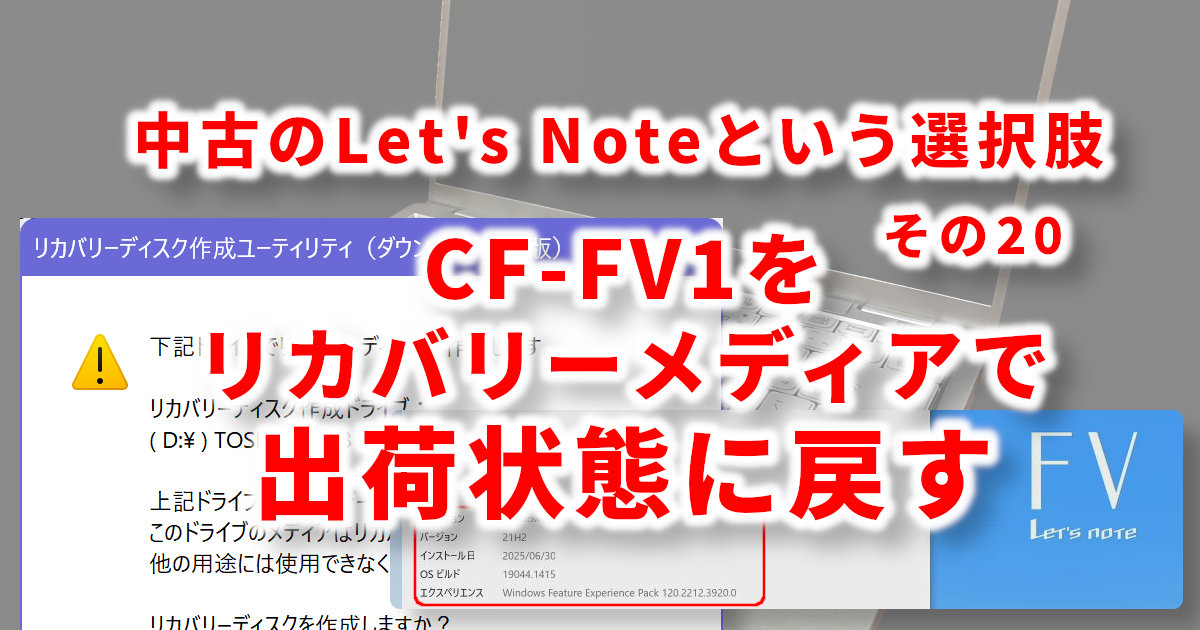
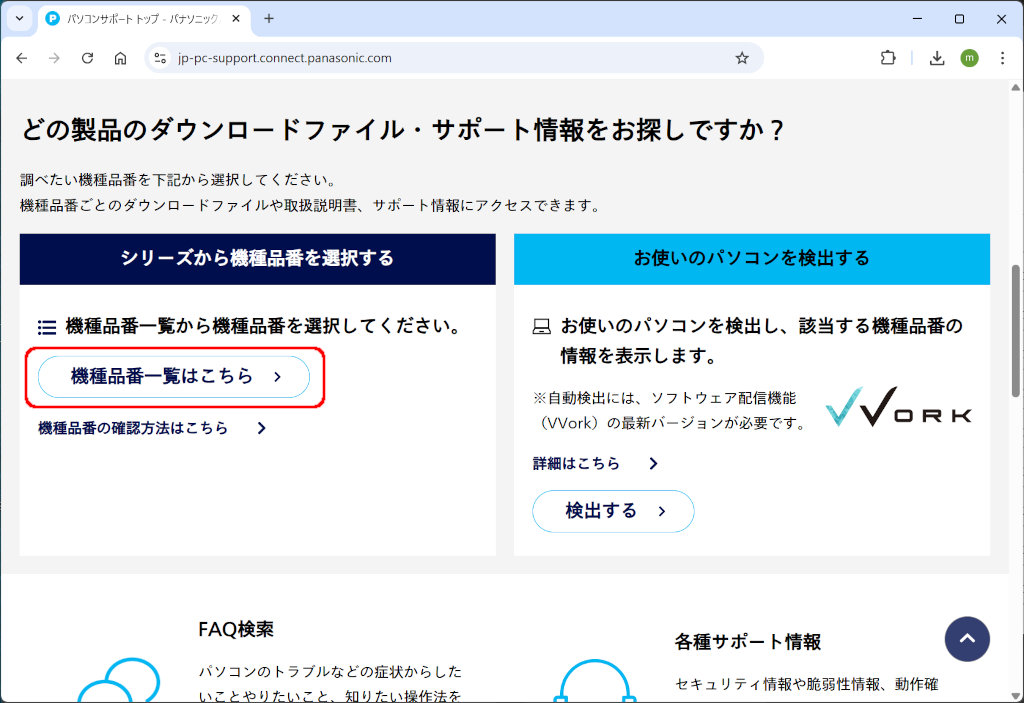
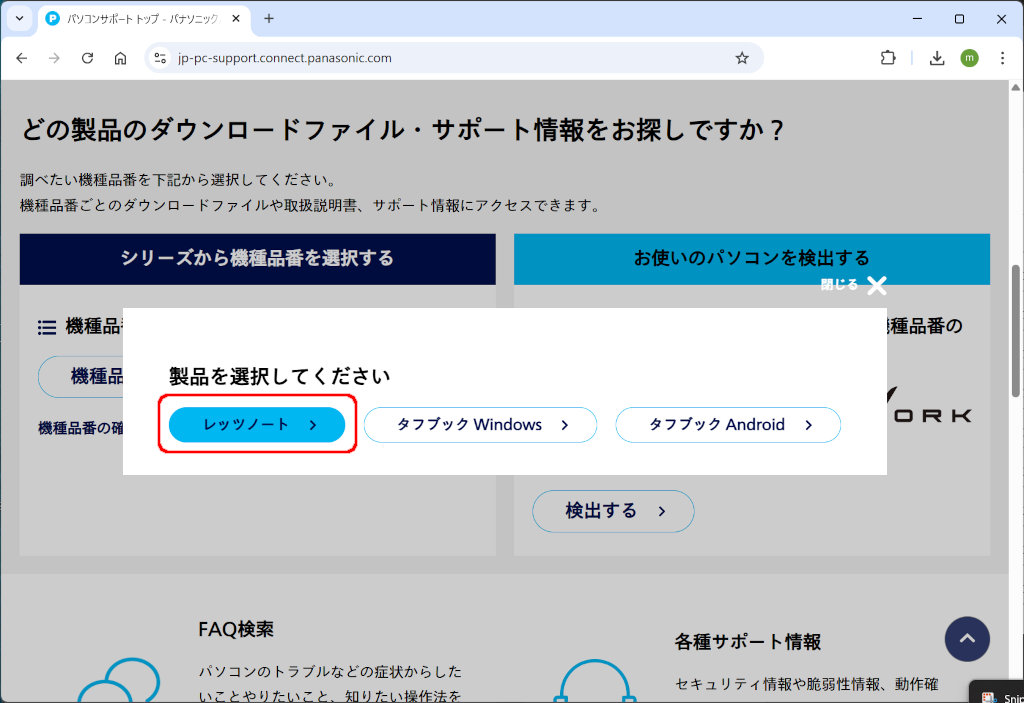
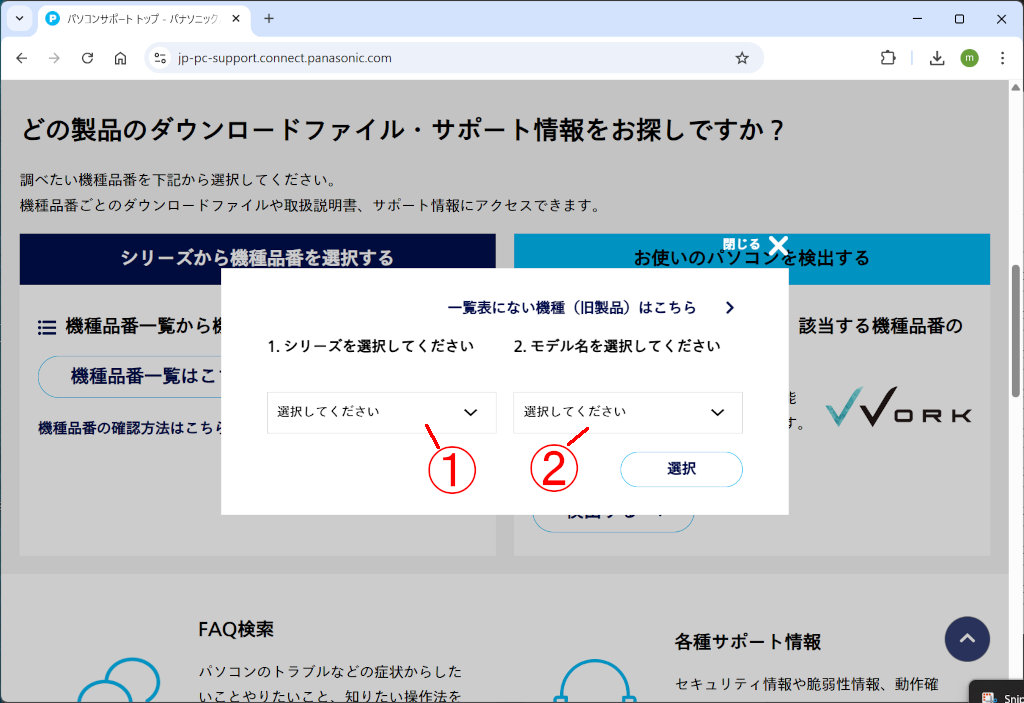
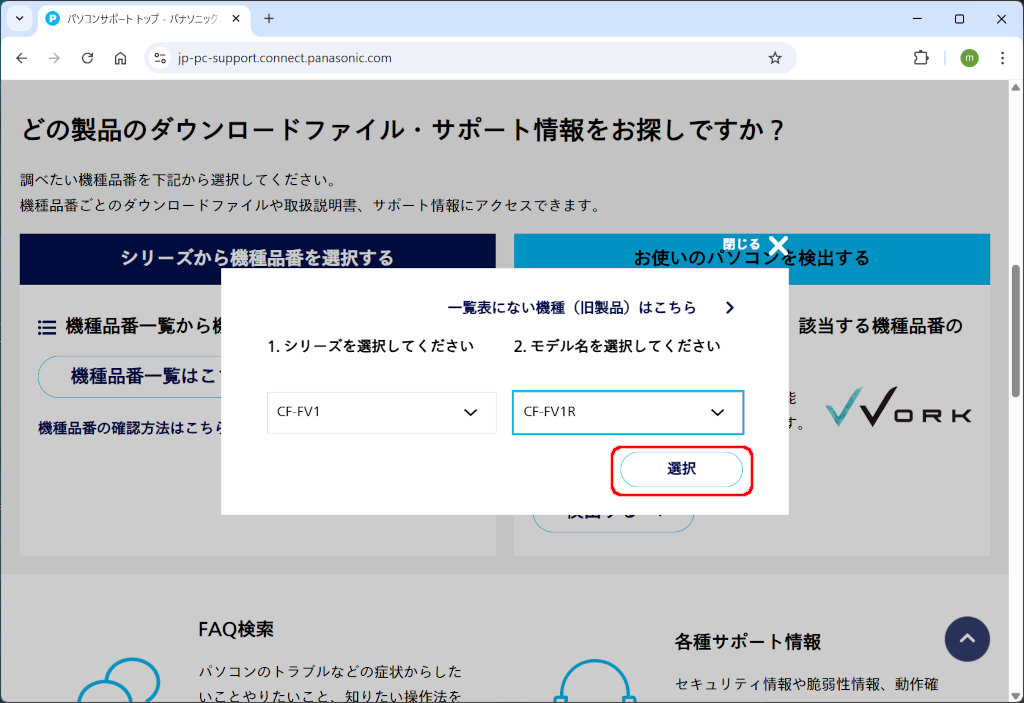
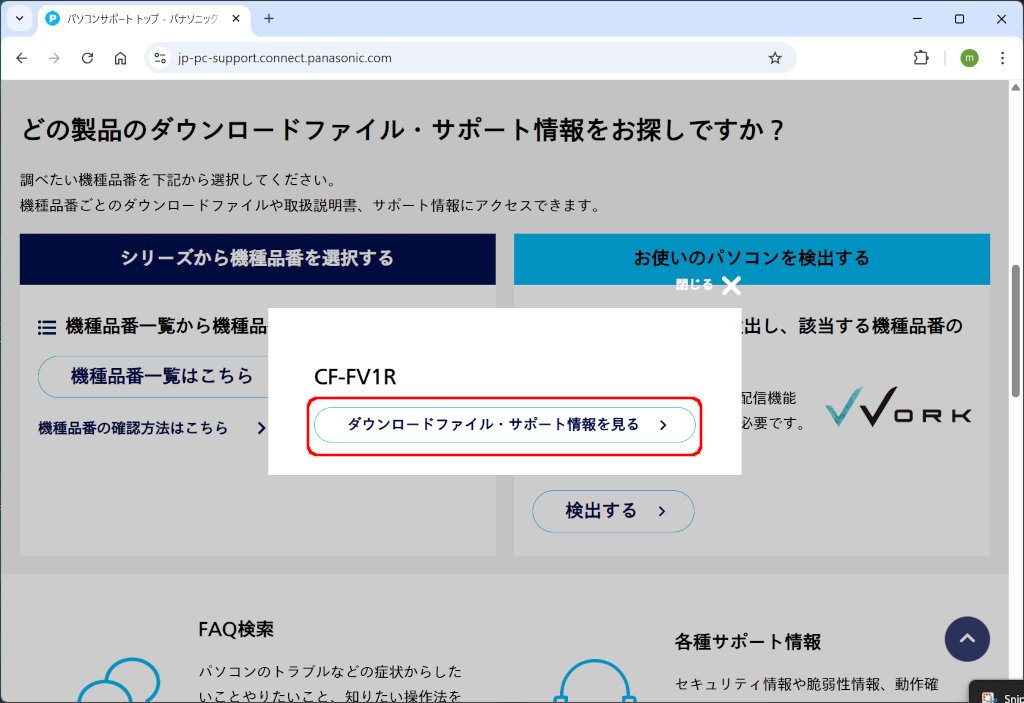
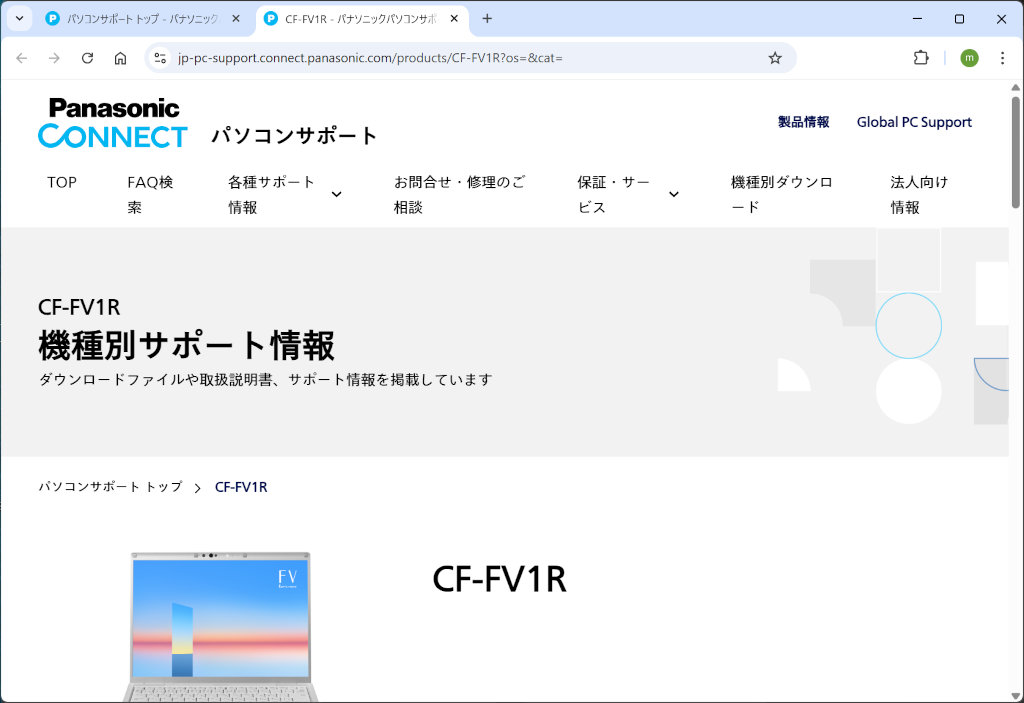
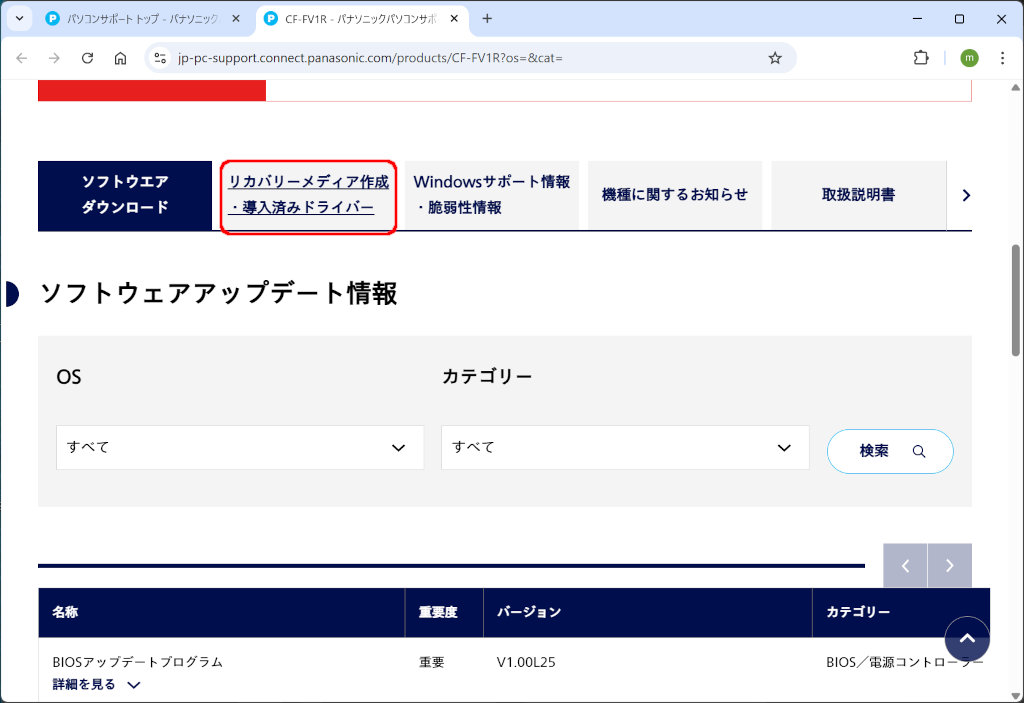
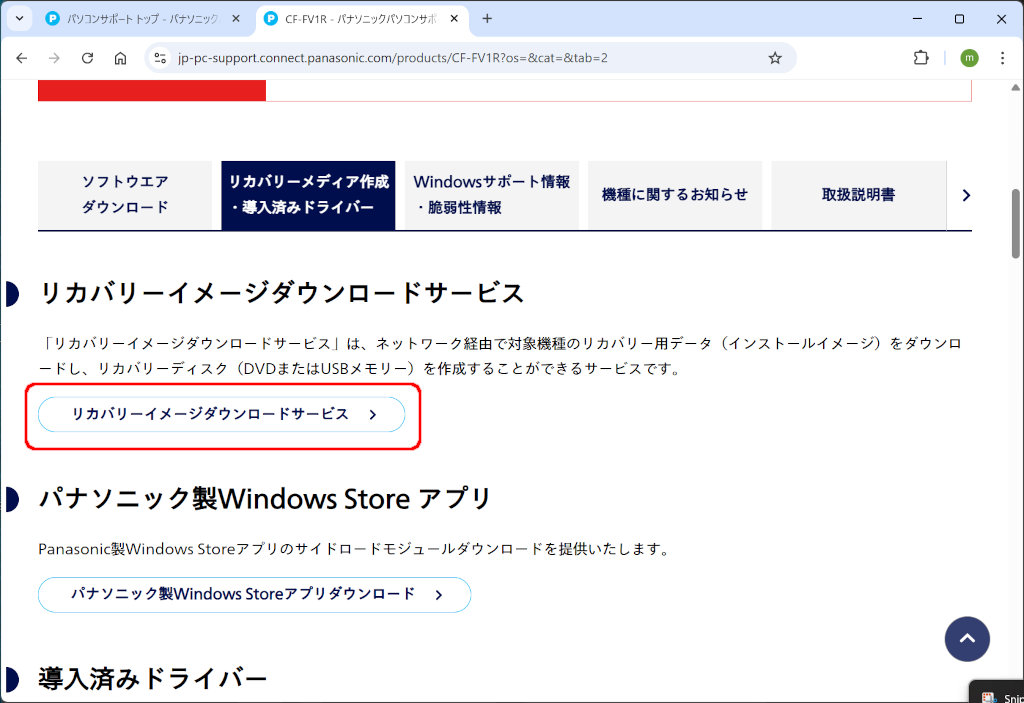

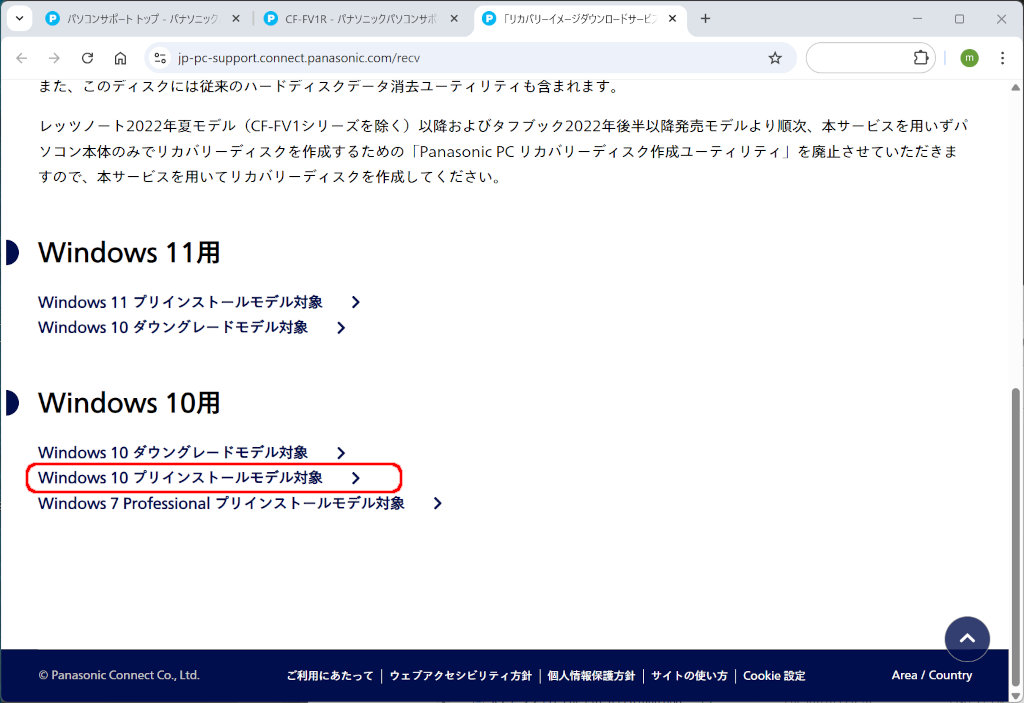
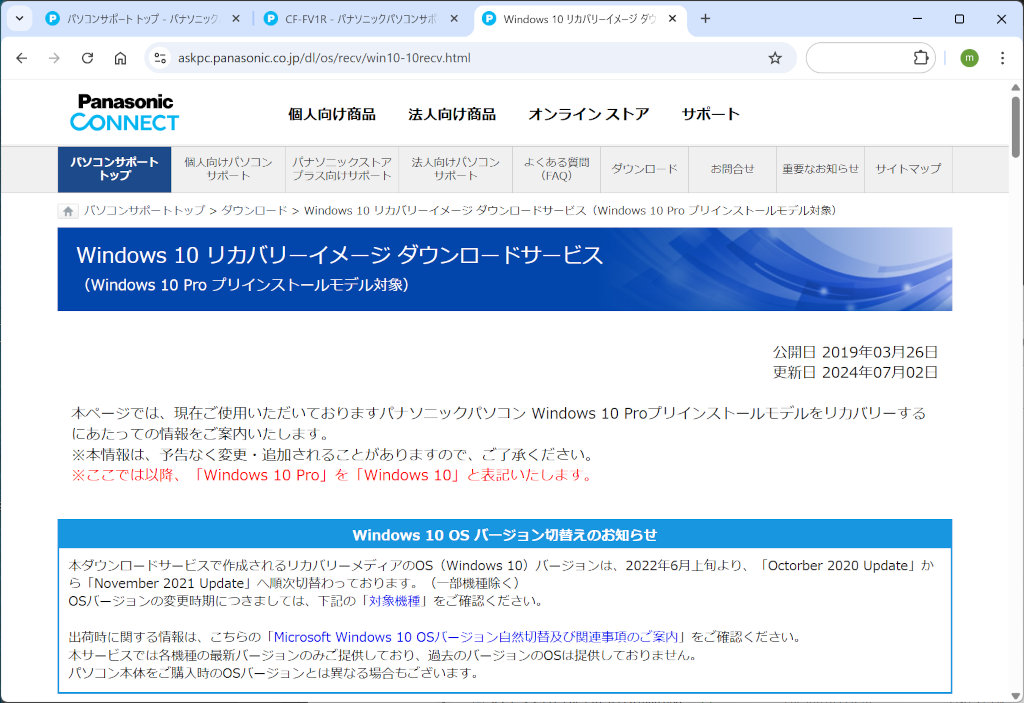
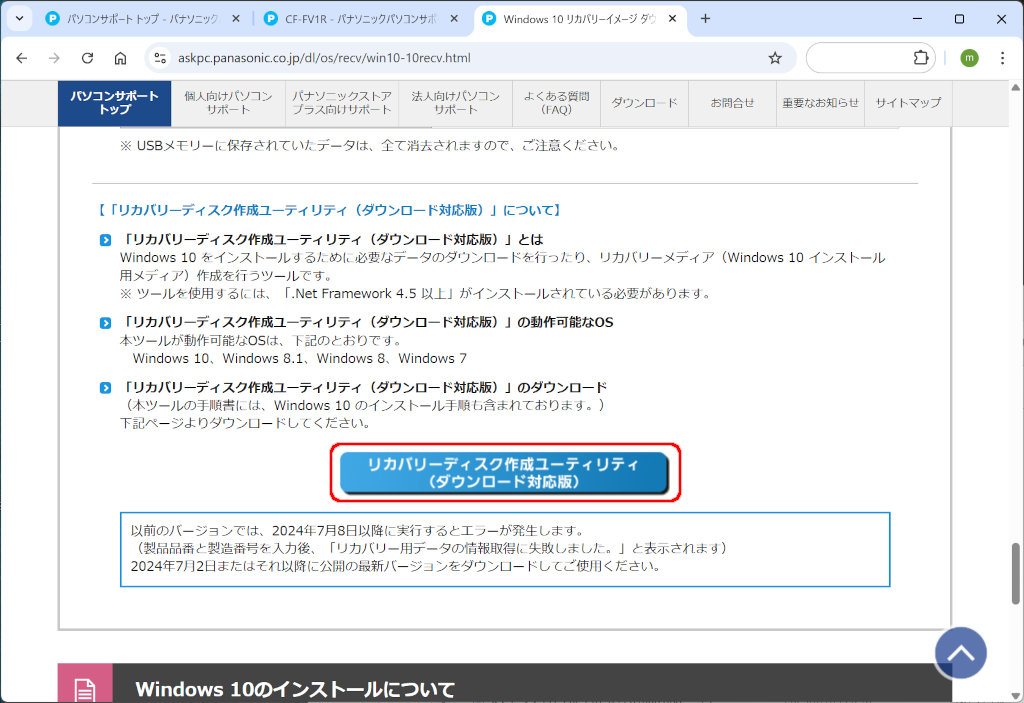
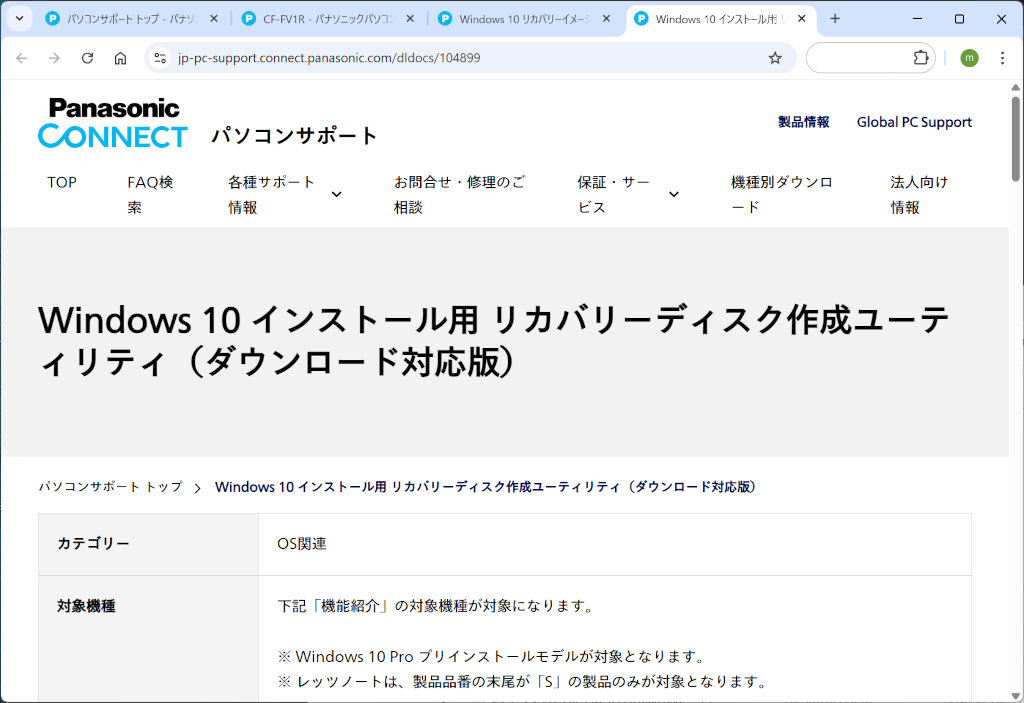
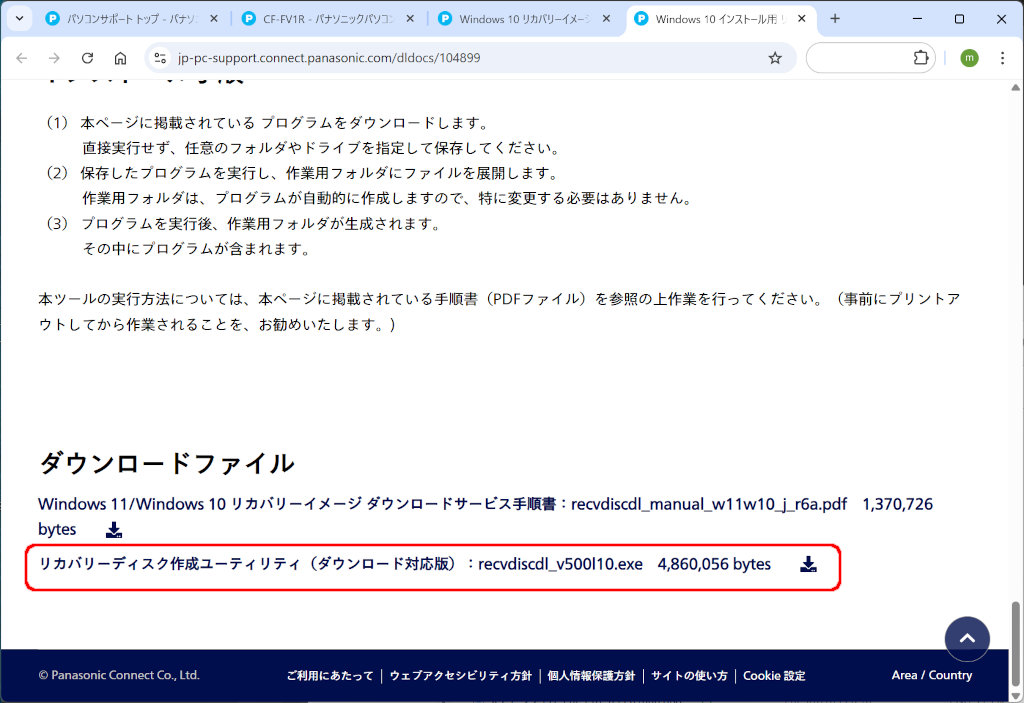
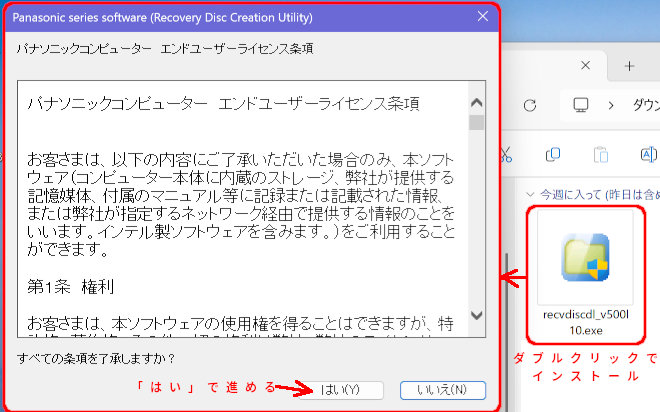
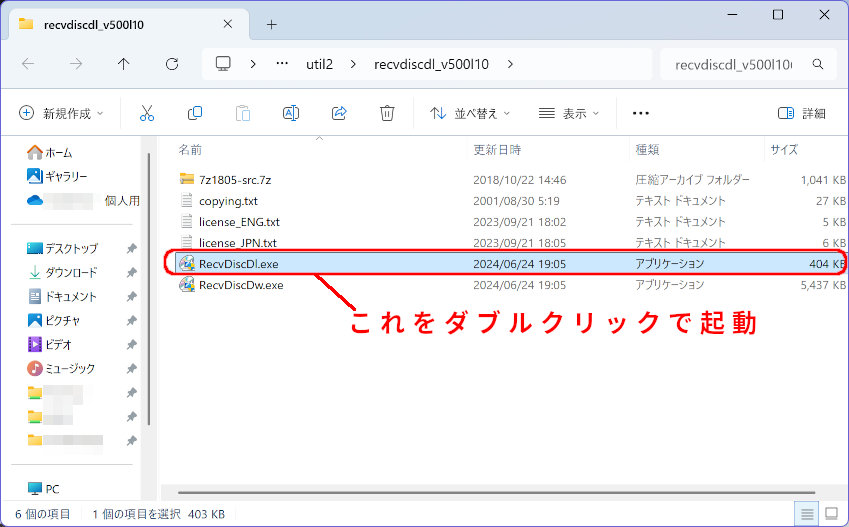
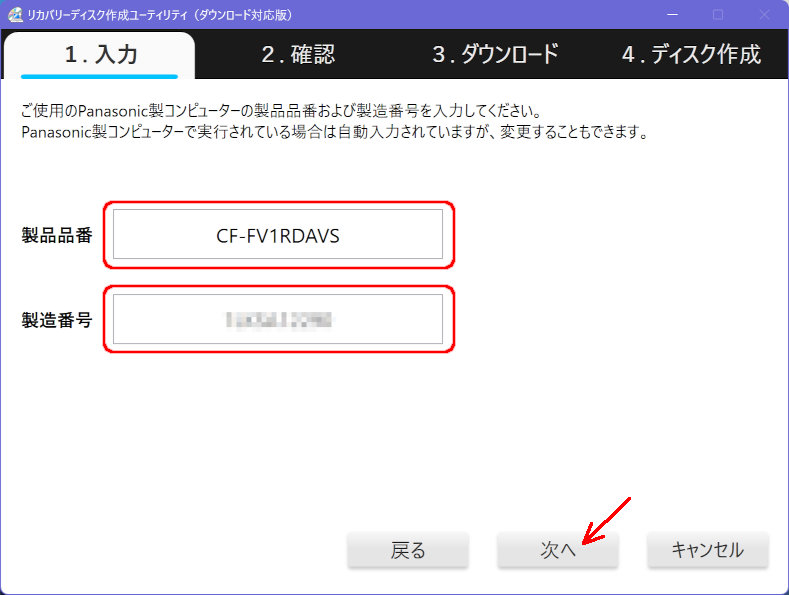
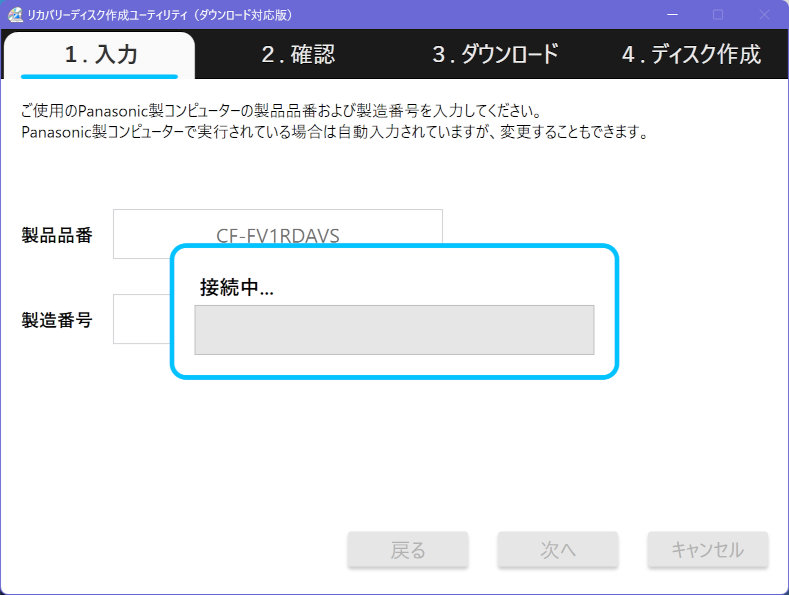
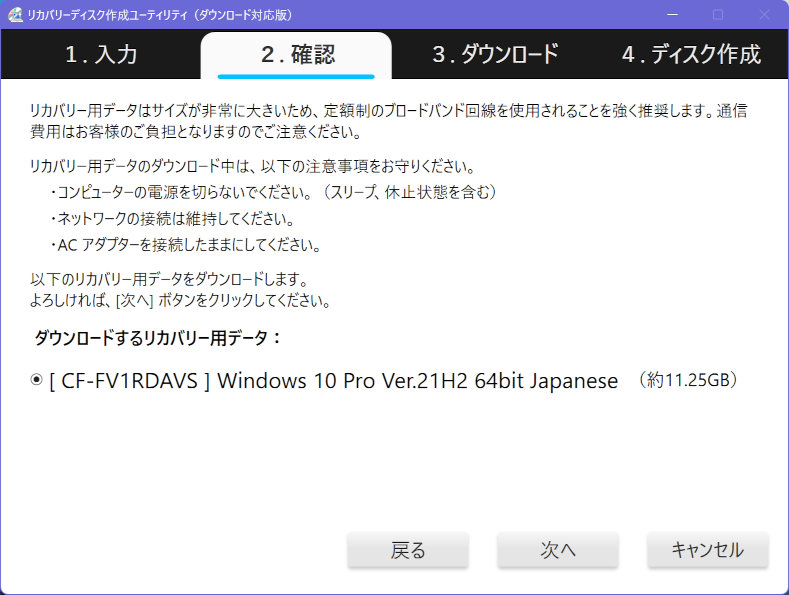
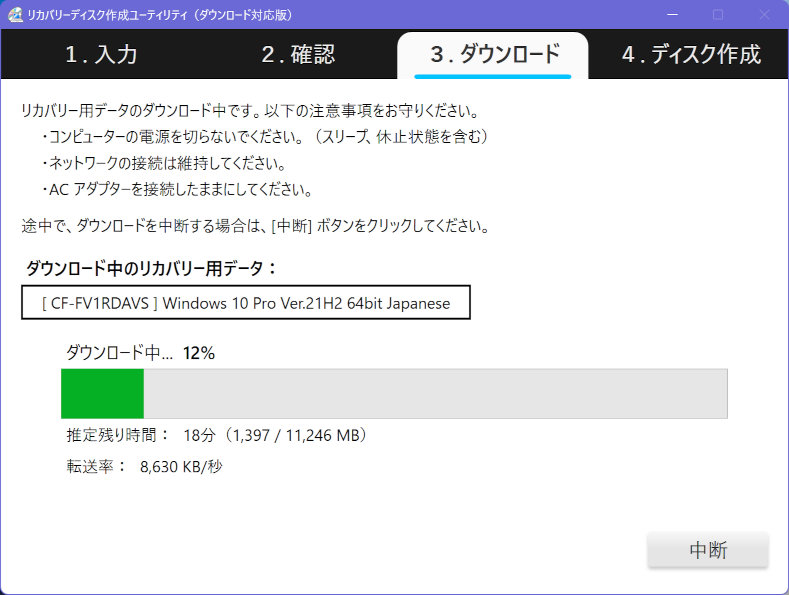
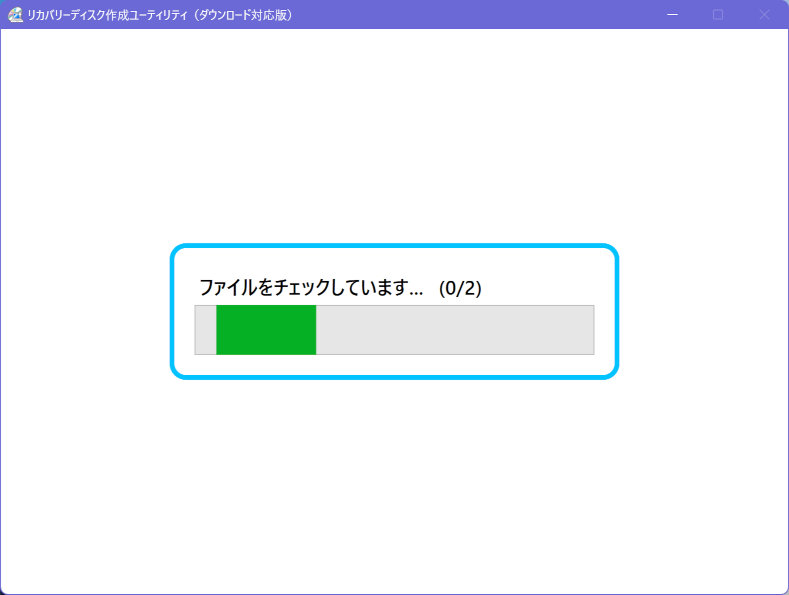
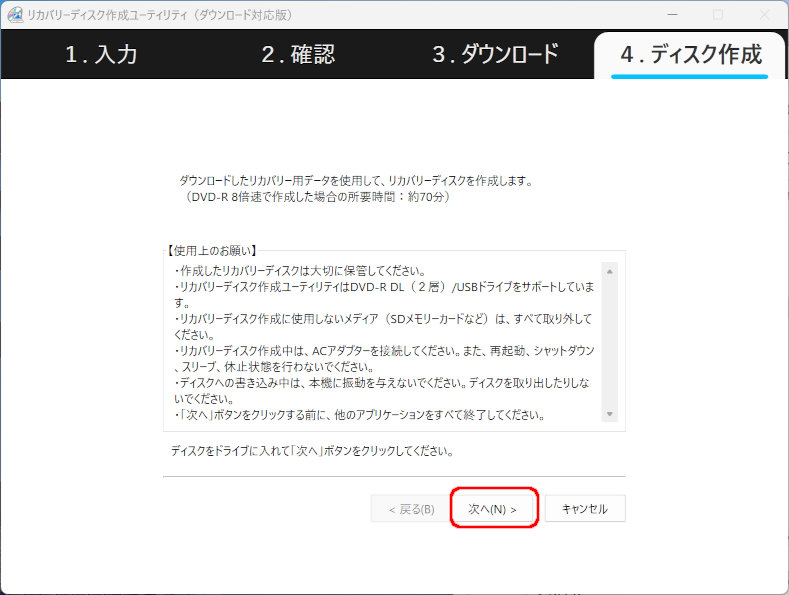
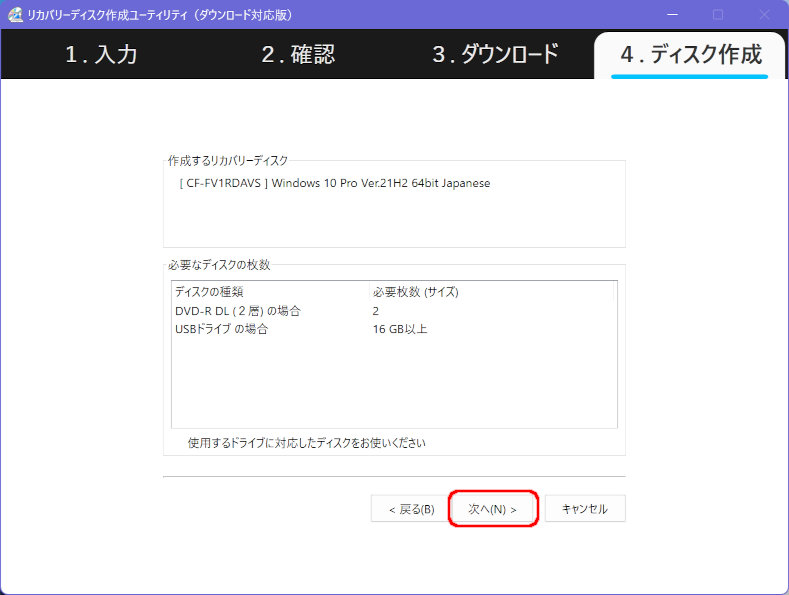
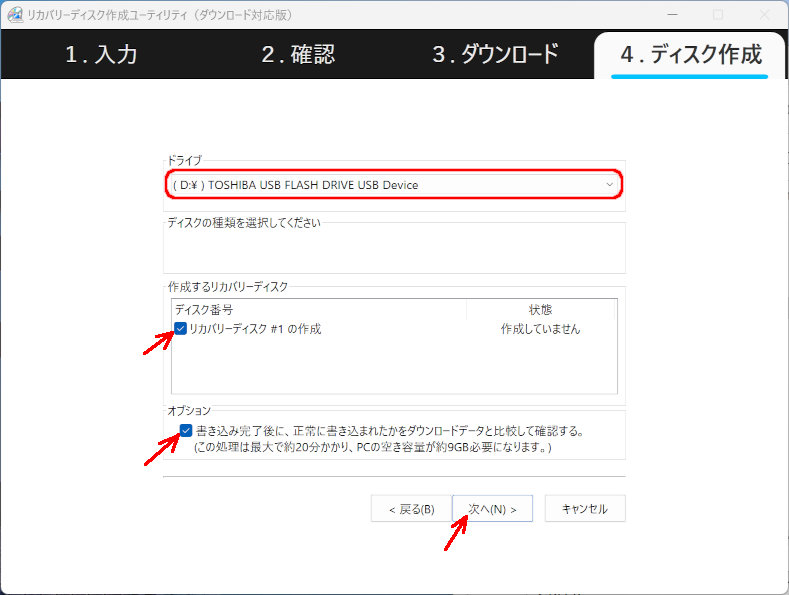
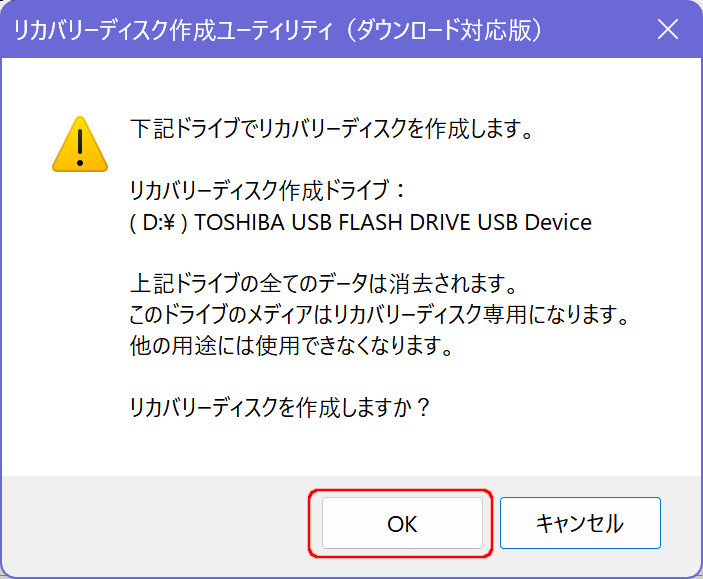
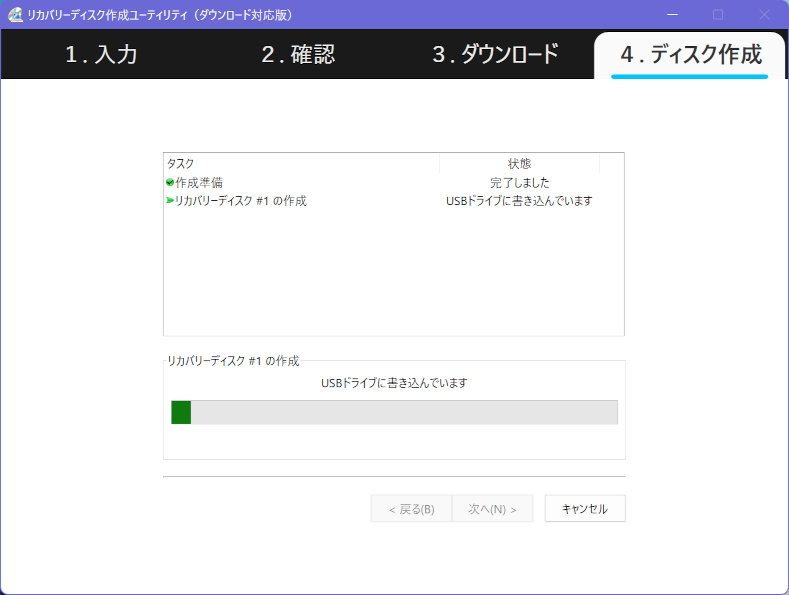
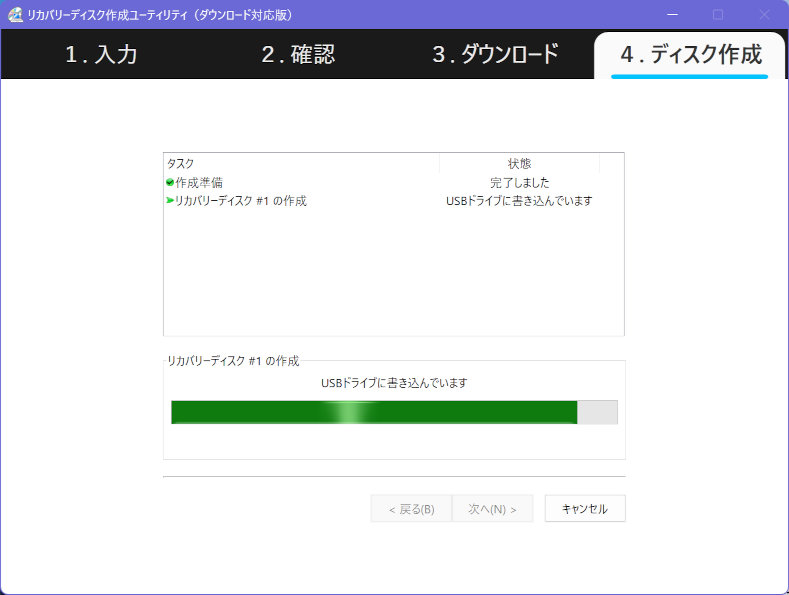
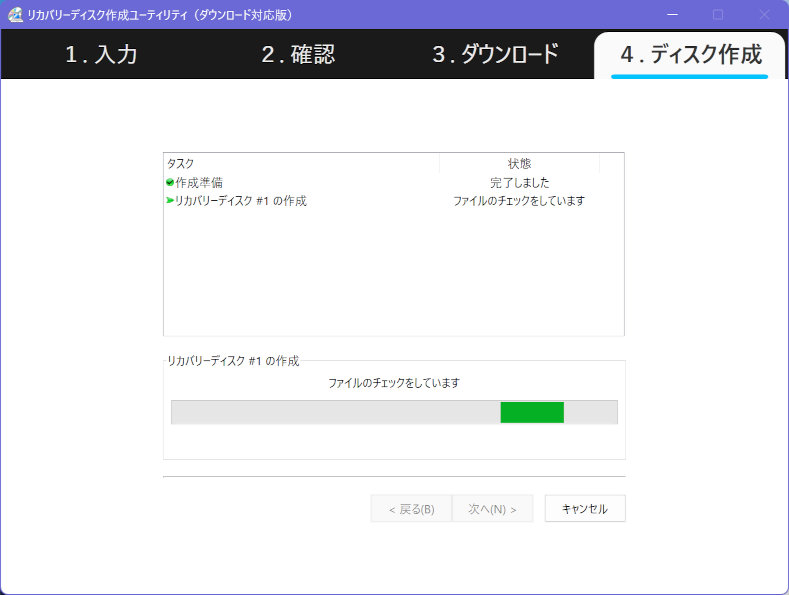
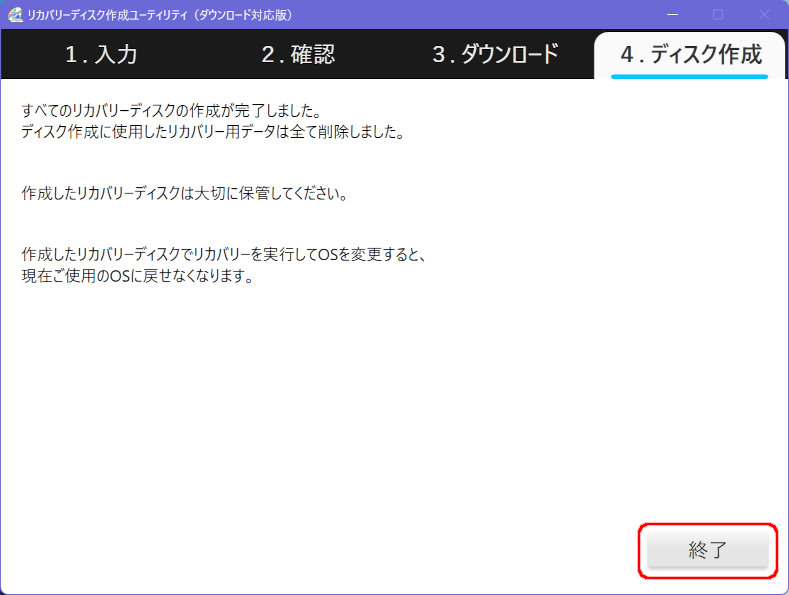
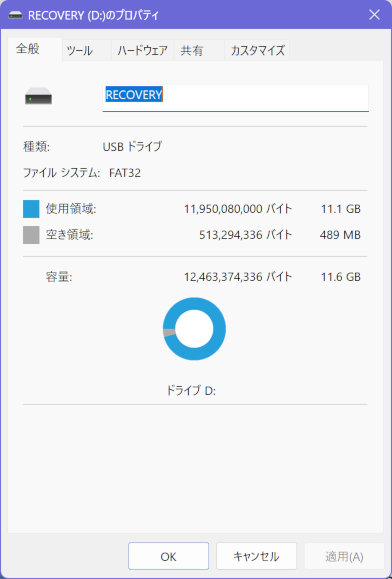


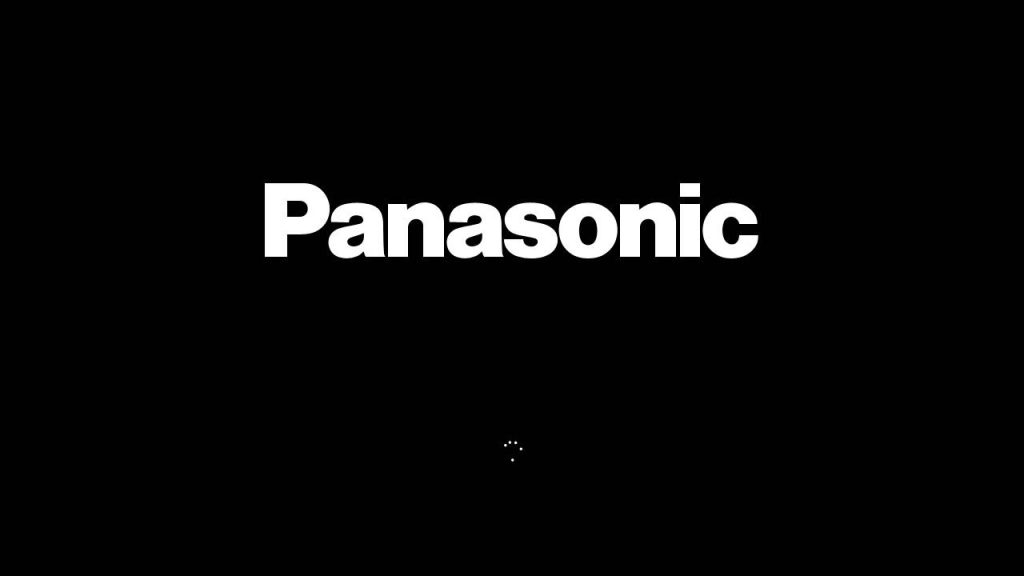
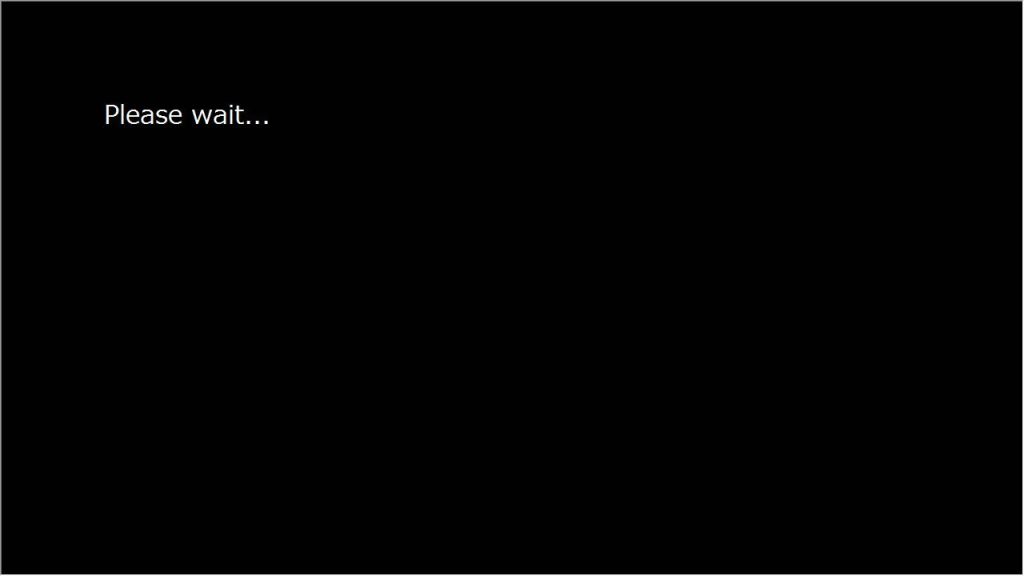
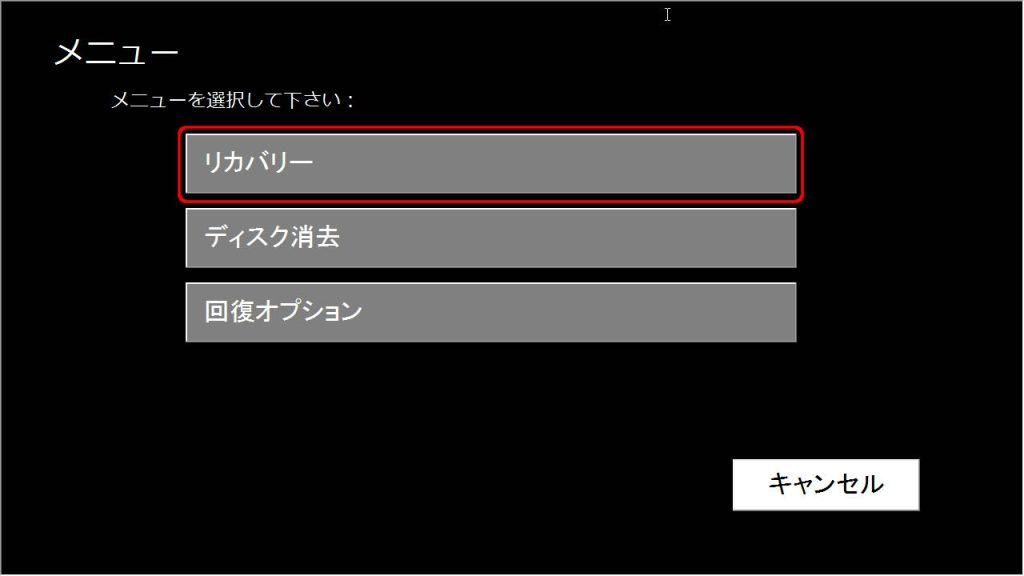
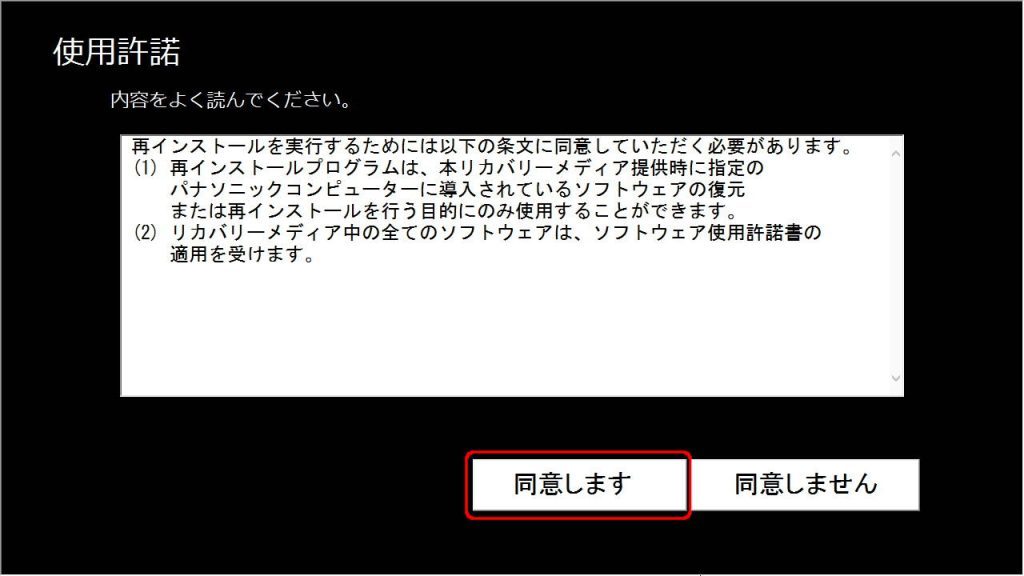
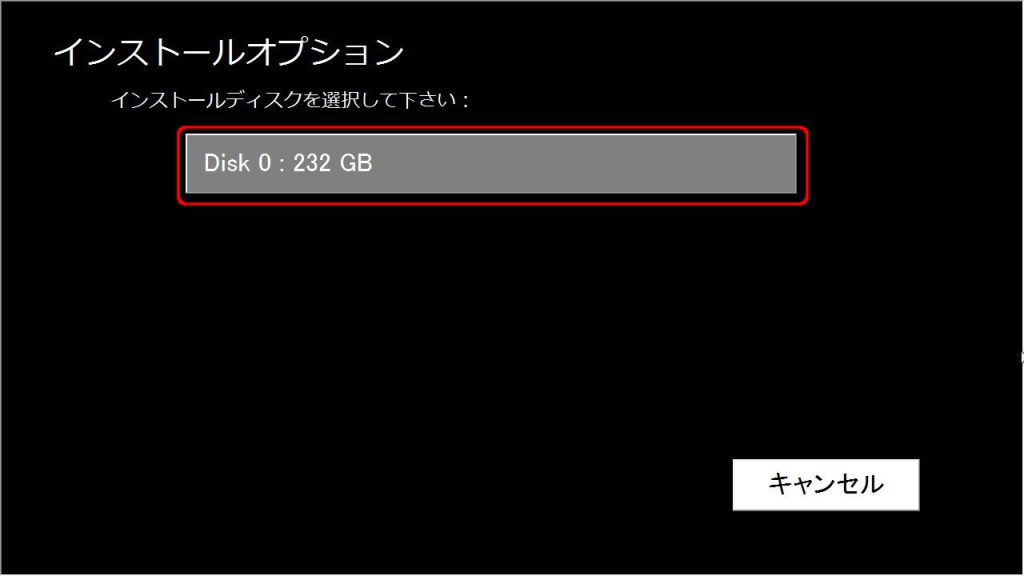
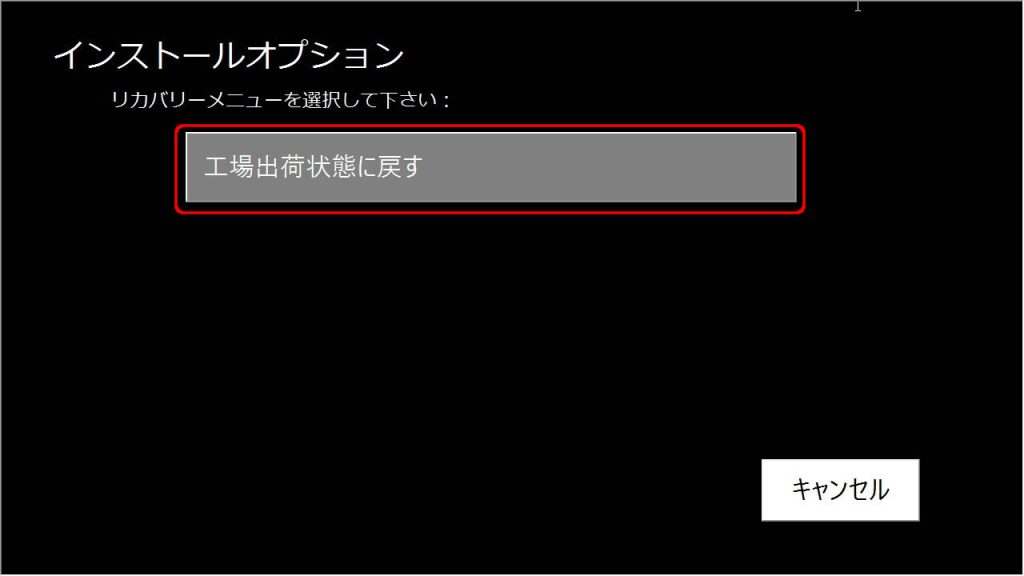
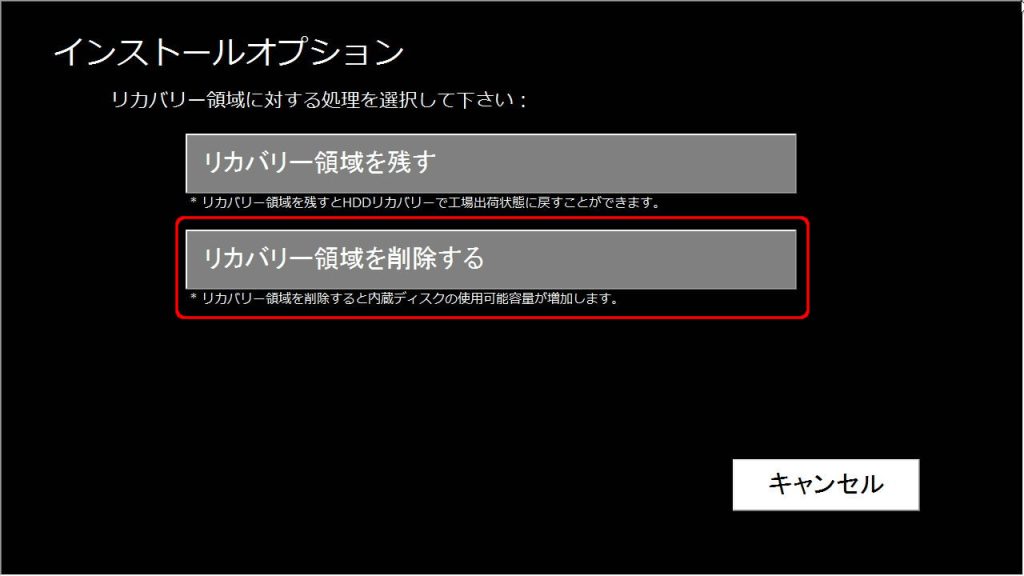
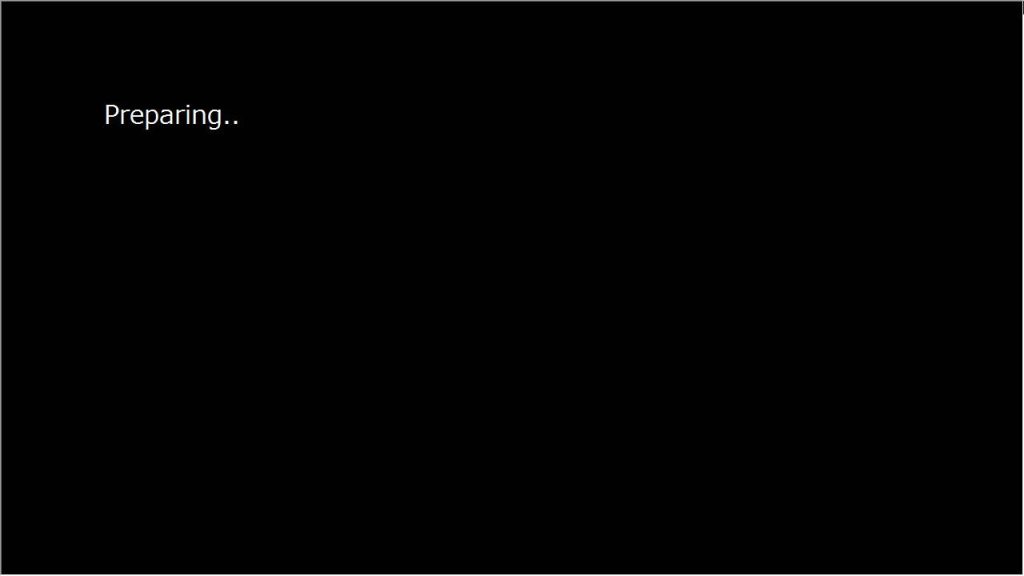
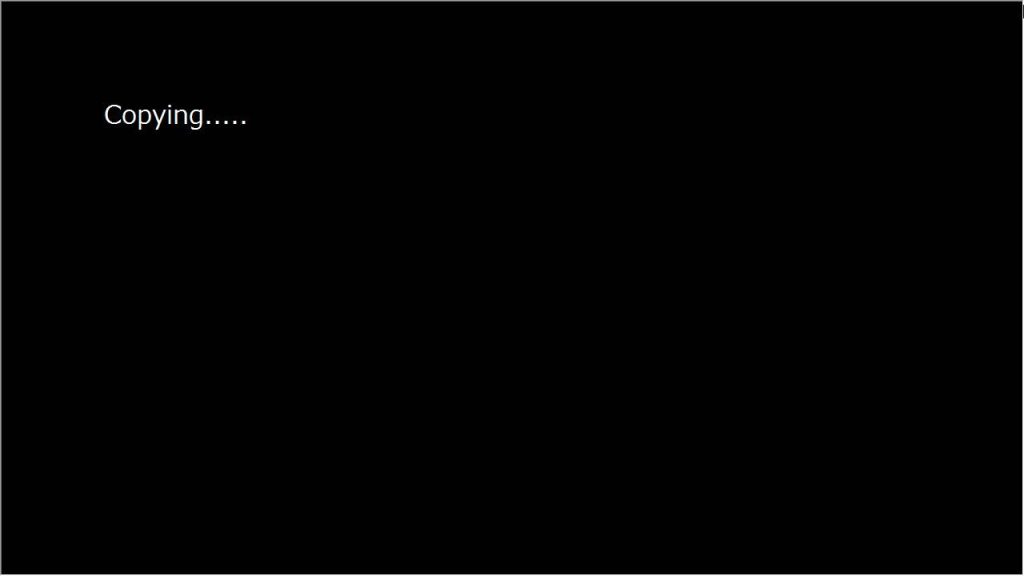
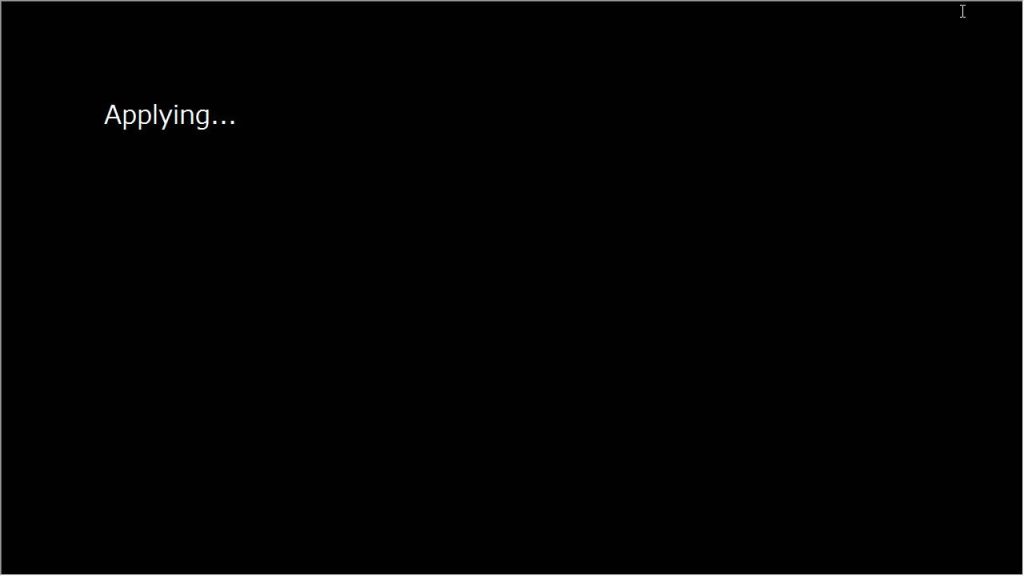
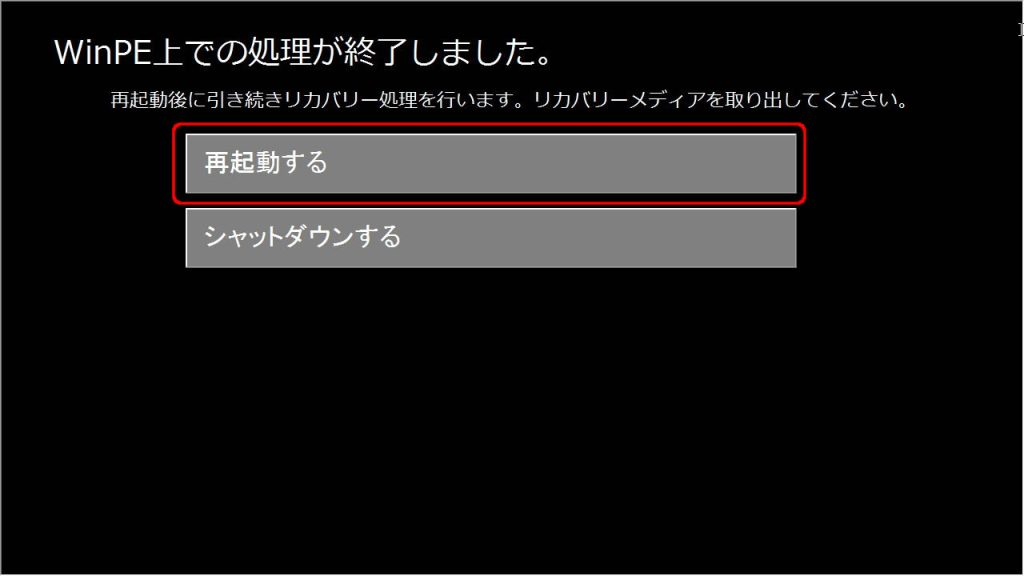

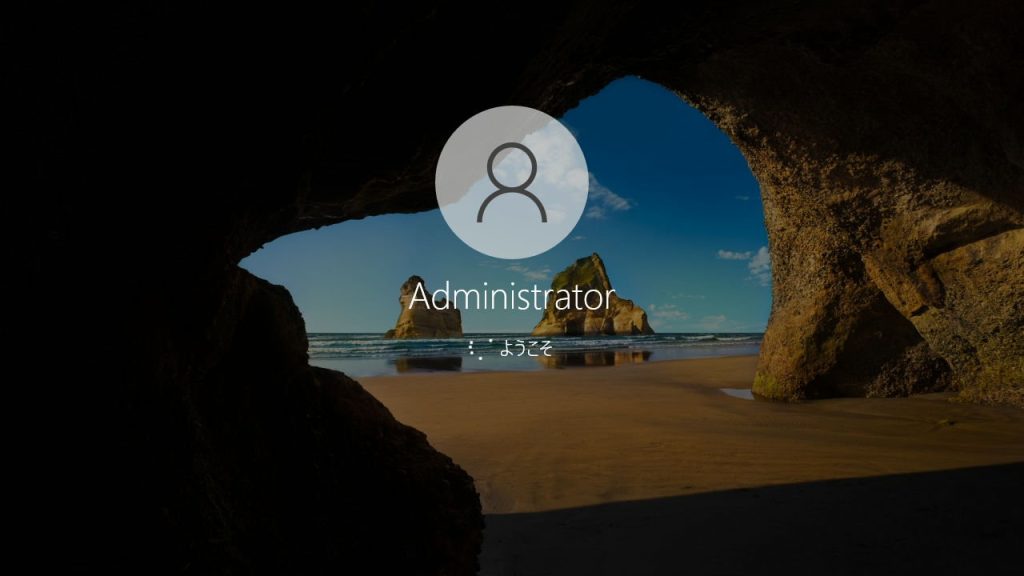
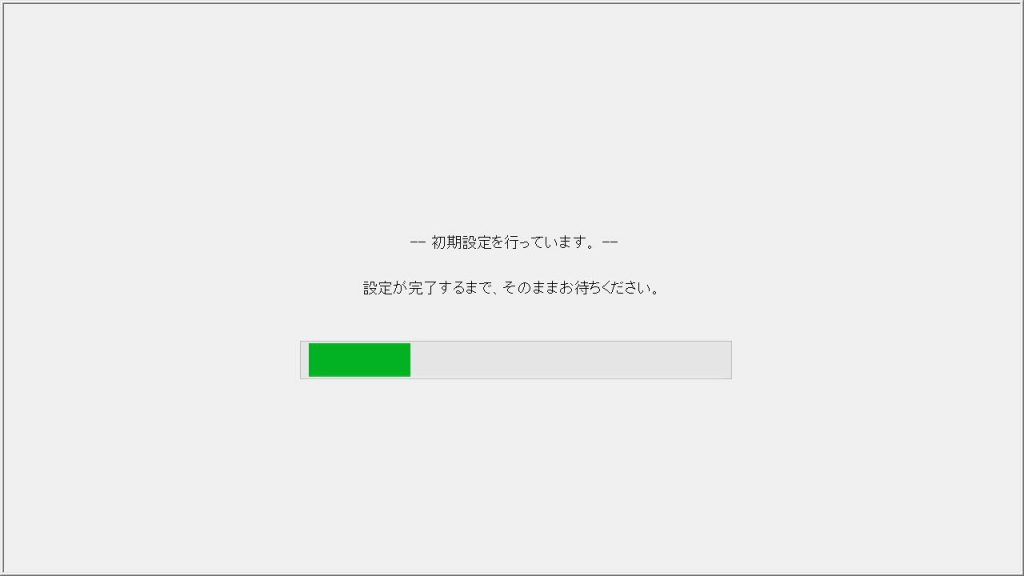
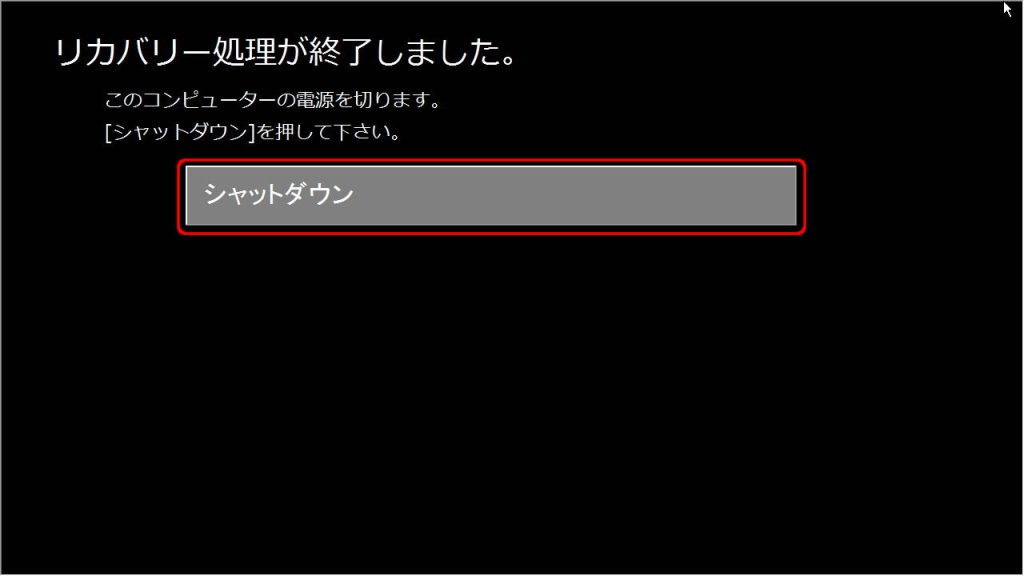
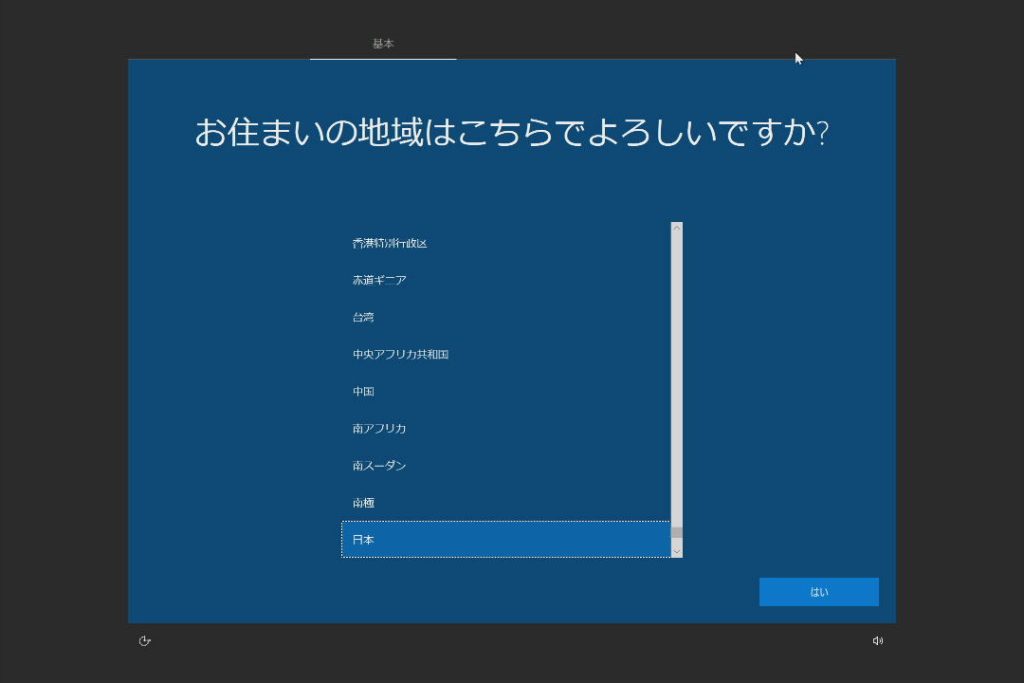
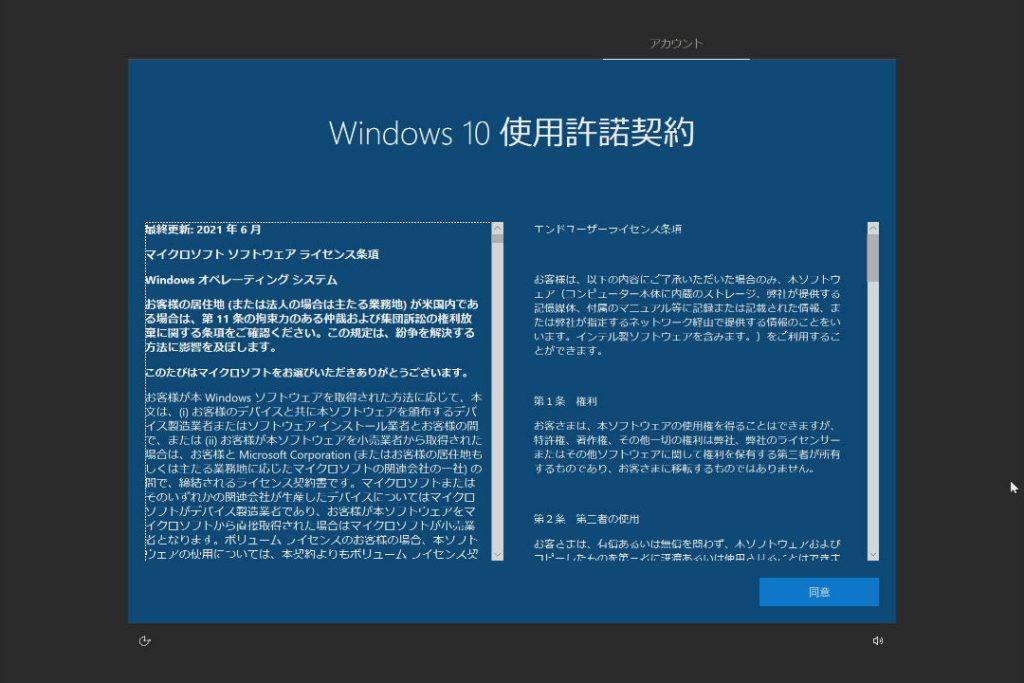
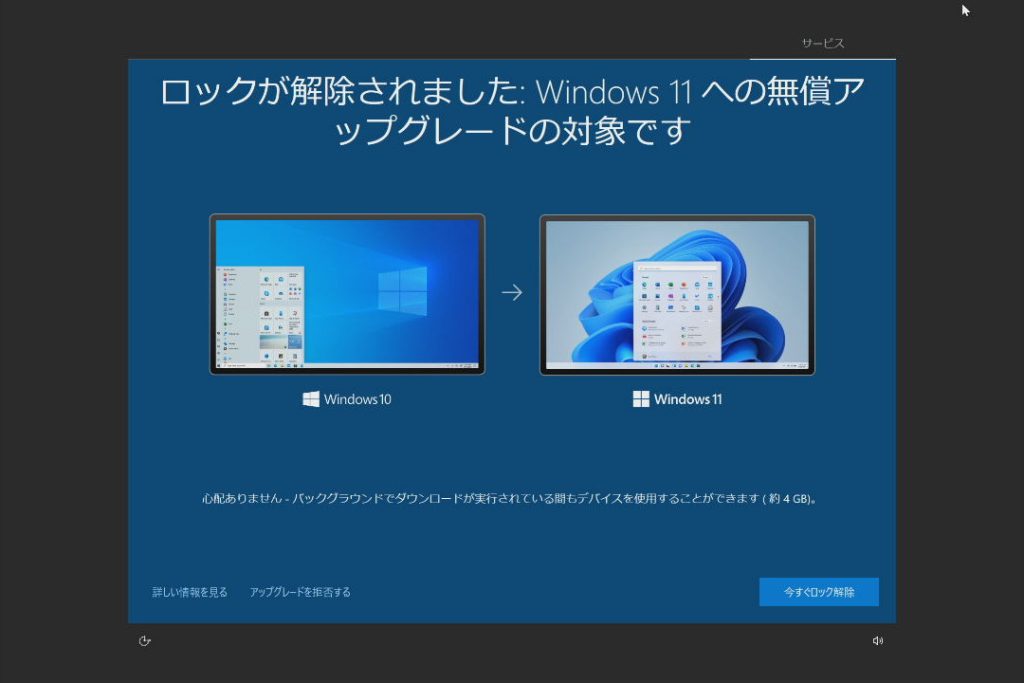
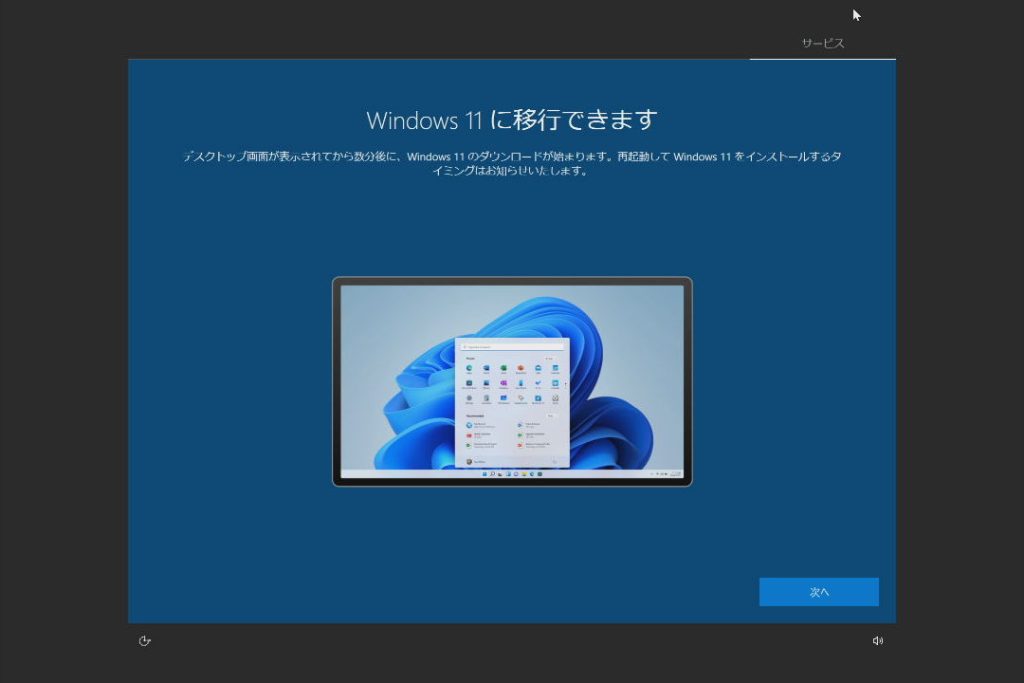
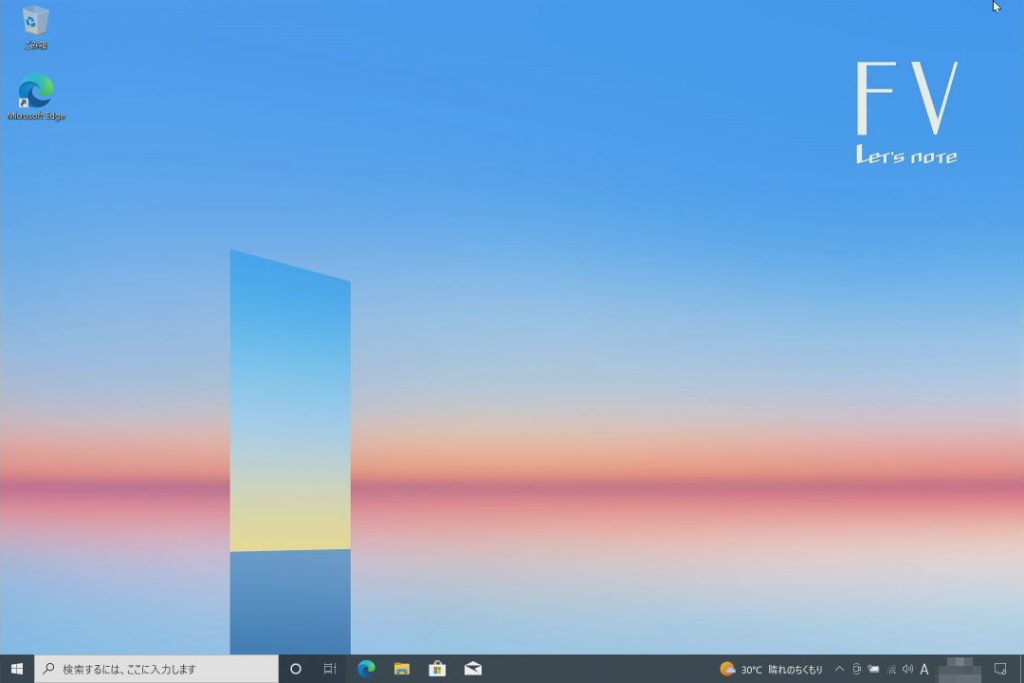
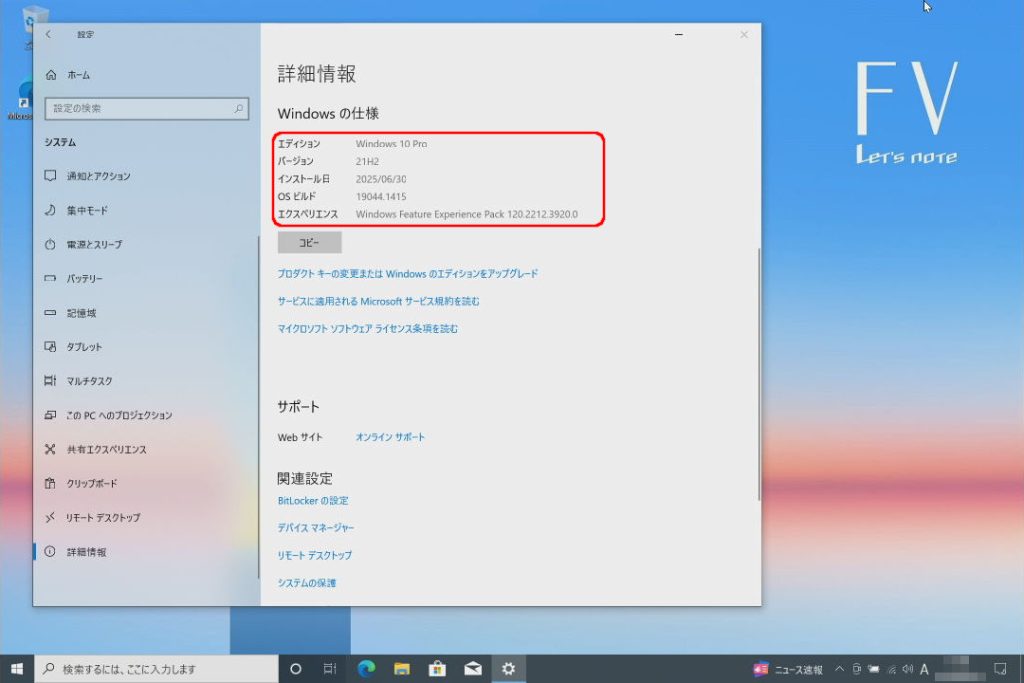




コメント